- Android 14 centraliza seguridad y permisos; muchos fabricantes añaden bloqueo nativo por app o espacio privado.
- WhatsApp/Telegram permiten candado interno; las notificaciones conviene gestionarlas para no filtrar datos.
- Si no hay opción nativa, AppLock y alternativas fiables añaden PIN/biometría y funciones antiintrusos.
- Refuerza con panel de privacidad, control de ubicación/fotos, Play Protect y, si procede, VPN y DNS privado.
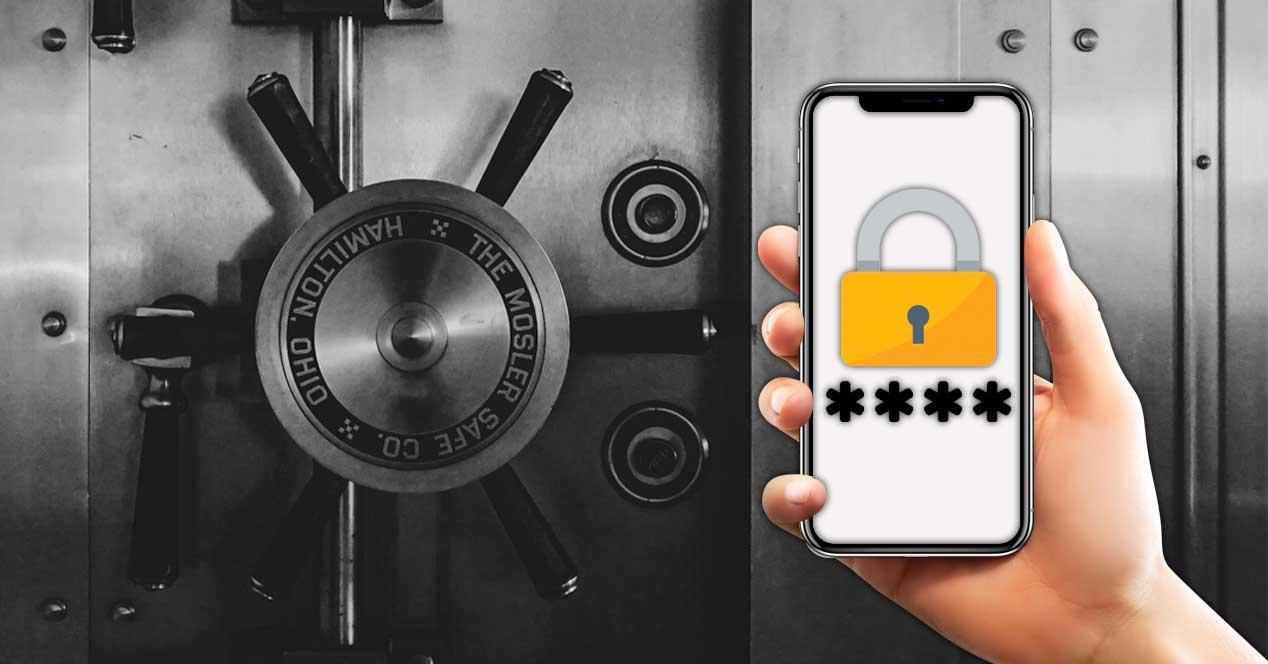
Tu móvil es tu vida digital y, por tanto, sus aplicaciones son la llave de tus datos más sensibles. Por eso tiene sentido que quieras proteger el acceso a ciertas apps con un código. Aquí te contamos cómo configurar el bloqueo con PIN (o métodos equivalentes) para apps específicas en Android 14, qué opciones ofrece cada fabricante, alternativas fiables de terceros y ajustes de privacidad que conviene activar.
Antes de nada, asegúrate de contar con una conexión estable si vas a descargar herramientas o actualizar el sistema, aunque la mayoría de métodos que verás aquí son nativos. La buena noticia es que no siempre necesitas instalar nada: Android 14 trae un hub de “Seguridad y privacidad” muy potente y muchas capas de fabricante incluyen bloqueo de aplicaciones o espacios privados; si olvidas la clave, consulta cómo desbloquear mi celular si olvidé mi PIN. Vamos a aprender a cómo configurar bloqueo con PIN para apps específicas en Android 14.
Qué entendemos por “bloquear una app con PIN”
Cuando hablamos de bloquear una app nos referimos a exigir un PIN, patrón, contraseña o biometría (huella/rostro) cada vez que alguien intente abrirla. Dependiendo del móvil, esto se implementa de tres maneras: funciones nativas del sistema o del fabricante, bloqueo integrado en la propia aplicación (como WhatsApp o Telegram) y apps de terceros dedicadas a poner una clave en cualquier app que elijas.
Además, algunos modelos ofrecen un “espacio privado” o carpeta segura donde duplicar o mover apps y aislar sus datos tras un bloqueo adicional. Más abajo verás cuándo conviene usarlo y sus límites de privacidad.
Ojo con un detalle poco conocido: ciertas plataformas establecen un límite máximo de apps que puedes proteger con contraseña (hay referencias a un tope de 25 contraseñas en algunos entornos). Si es tu caso, prioriza banca, correo, galería, almacenamiento en la nube y mensajería.
Requisitos previos y bloqueo de pantalla del dispositivo

Para que el bloqueo por app funcione de forma segura, primero configura un bloqueo de pantalla general. Es el cimiento sobre el que se apoya el resto. En Android 14 entra en Ajustes > Seguridad y privacidad > Desbloqueo del dispositivo y elige PIN, patrón o contraseña; después podrás añadir biometría como la huella o el rostro.
Tipos de bloqueo disponibles: Sin bloqueo (Ninguno o Deslizar), Bloqueos (Patrón, PIN, Contraseña) y biometría. Los PIN más largos y las contraseñas alfanuméricas ofrecen mayor seguridad; la biometría aporta comodidad, pero siempre se apoya en tu PIN/patrón/contraseña.
Ten en cuenta que algunas opciones pueden no aparecer si has configurado una VPN o una cuenta corporativa en el móvil. Asimismo, puedes activar funciones de desbloqueo inteligente (por ejemplo, que no se bloquee si lo llevas encima o si te reconoce la cara) sabiendo que implican concesiones de seguridad.
Si quieres retirar el bloqueo de pantalla, Android lo permite con variaciones según versión: en Android 15/14 ve a Ajustes > Seguridad y privacidad > Desbloqueo del dispositivo > Bloqueo de pantalla > introduce tu clave y elige Ninguno o Deslizar; en Android 12/13 encontrarás el ajuste bajo Seguridad y privacidad > Bloqueo de dispositivos; y en Android 11/10/9 bajo Seguridad > Bloqueo de pantalla. No lo recomendamos si pretendes proteger apps con PIN.
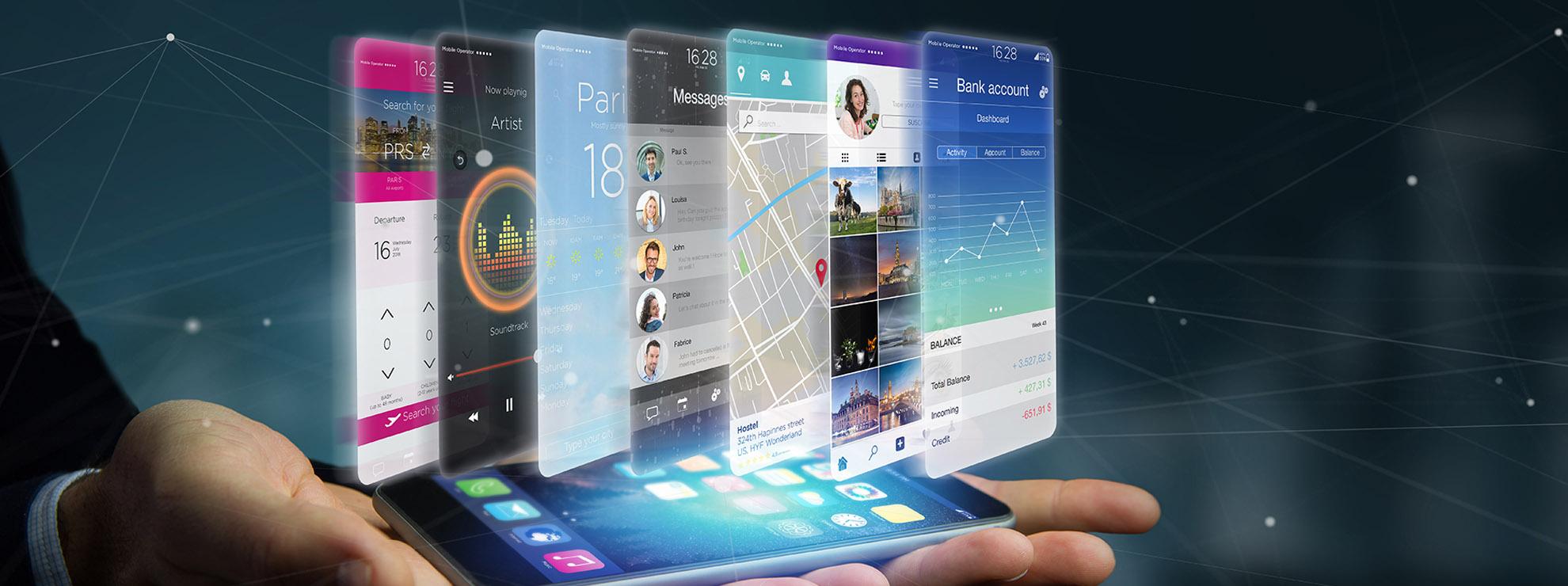
Bloqueo nativo por fabricante: dónde encontrarlo
La ruta exacta cambia según la marca y su capa. En Android 14, muchos fabricantes añaden un bloqueador de aplicaciones o una carpeta/espacio seguro donde meter las apps sensibles y exigir PIN o biometría.
Samsung: Carpeta Segura
Samsung integra “Carpeta Segura”, un espacio aislado protegido con PIN, patrón, contraseña o biometría. Entra en Ajustes > Datos biométricos y seguridad > Carpeta Segura, configúrala y añade las apps que quieras resguardar. Dentro de la carpeta, cada app exigirá autenticación para abrirse, lo que proporciona un aislamiento de datos y notificaciones.
Si bien no es un “bloqueo individual” clásico en la app fuera de esa carpeta, el efecto práctico es similar: nadie accederá a lo que metes ahí sin tu clave. Puedes mover o añadir apps con un par de toques.
Xiaomi: Bloqueo de aplicaciones en MIUI
MIUI incluye un conmutador nativo: Ajustes > Aplicaciones > Bloqueo de aplicaciones. Establece tu método (PIN, patrón, huella e incluso reconocimiento facial en versiones recientes como MIUI 15) y elige las apps a proteger. Es rápido y efectivo si solo necesitas poner PIN a unas cuantas apps y personalizar la pantalla de bloqueo en Xiaomi.
Huawei: Bloqueo de aplicaciones en EMUI
EMUI ofrece registro biométrico, PIN, patrón o contraseña para bloquear apps sin instalar nada: Ajustes > Seguridad o Privacidad > Bloqueo de aplicaciones. Selecciona las que quieras y listo. Si tu modelo difiere, busca “bloqueo de aplicaciones” junto al nombre de tu dispositivo o consulta cómo quitar PIN de bloqueo de pantalla en Huawei. Es una opción sólida y veterana en Huawei y Honor. Por si acaso te dejamos este artículo aquí, no vaya a ser que te confundas y quieras saber Cómo Quitar Pin de Bloqueo de Pantalla Huawei.
Realme y OPPO: opciones en ColorOS/Realme UI
Realme UI bebe de ColorOS, por eso los pasos son muy similares: ve a Ajustes > Contraseña y seguridad (o Huella, cara y contraseña en versiones antiguas) > activa “Bloqueo de aplicaciones” y después ve a Privacidad > Bloqueo de aplicaciones para elegir qué apps proteger. El método de desbloqueo puede ser huella, PIN o patrón.
OnePlus: bloqueador de aplicaciones en OxygenOS
En OnePlus, ve a Ajustes > Utilidades > Bloqueador de aplicaciones. Activa el bloqueo, establece la clave y selecciona las apps. Sencillo y útil si buscas una capa extra de seguridad sin recurrir a terceros.
vivo: cifrado de aplicaciones desde iManager
En FuntouchOS, abre la app iManager > Herramientas de utilidades > Encriptación de apps, establece la contraseña y marca las aplicaciones a bloquear. Es un camino distinto pero con idéntico objetivo: proteger el acceso a tus apps sensibles.
Google Pixel: bloqueo por app y “espacio privado”
En algunos Pixel con Android 14 y actualizaciones de sistema, encontrarás un acceso a Bloqueo de aplicaciones dentro de Privacidad o Seguridad y privacidad. También hay móviles que integran “Espacio privado” (feature estrenada por Google y disponible si el fabricante la habilita). Con esta última, puedes crear un espacio aislado con su propio PIN/biometría y mover allí apps y datos para ocultarlos del entorno principal.
Importante: “Espacio privado” está sujeto a disponibilidad. Aunque permite ocultar apps, no siempre se oculta su existencia a nivel técnico (se puede detectar vía ADB, registros del sistema o ciertas apps). Úsalo como barrera eficaz frente a miradas indiscretas, no como invisibilidad absoluta.
Cómo bloquear desde la propia app: WhatsApp y Telegram
Varias aplicaciones incluyen su propio candado. En WhatsApp, entra en Ajustes > Privacidad y activa el bloqueo con huella dactilar (Android) o Face ID/Touch ID (iPhone). Puedes elegir tras cuánto tiempo pide autenticación (inmediatamente, 1 minuto, 30 minutos…).
Ten presente que este bloqueo solo impide abrir la app: seguirás pudiendo responder desde notificaciones o atender llamadas entrantes si así lo permite la app. Para máxima privacidad, combina esta opción con la gestión de notificaciones de Android (más abajo te explico cómo ocultar su contenido).
En Telegram, ve a Ajustes > Privacidad y seguridad y activa el código de bloqueo (además de la verificación en dos pasos). Con el candado activo, podrás bloquear la app al instante con un icono en la parte superior, reforzando tu privacidad en segundos.
Android 14: ajustes de privacidad imprescindibles
Android 14 agrupa en Ajustes > Seguridad y privacidad varias secciones para revisar tu configuración de seguridad. Empieza por el análisis de privacidad del dispositivo y sigue sus recomendaciones: bloqueo de pantalla, protección de Google Play Protect, análisis de apps, etc.
En Privacidad > Panel de privacidad verás qué permisos han usado tus apps en las últimas 24 horas, y podrás saltar a “Gestionar permiso” para revocarlos si detectas abusos. Es una forma clara de entender qué datos se usan y cuándo.
En Privacidad > Gestor de permisos puedes repasar los permisos por categoría: cámara, micrófono, contactos, ubicación, fotos y vídeo, música y audio, calendario, SMS, registro de llamadas, dispositivos cercanos, notificaciones, sensores corporales, actividad física, Salud Conectada, teléfono y permisos adicionales. Concede solo lo imprescindible y, cuando puedas, opta por “Solo mientras se usa la app”.
Fotos y vídeos en Android 14 admiten acceso parcial: concede permiso solo a imágenes concretas cuando te lo pida el sistema. Si diste acceso total por error, ajusta la app para que “siempre pida” permiso y selecciona las fotos específicas la próxima vez. Así evitas que una app curiosee toda tu galería.
Con la ubicación, desactiva “Usar ubicación precisa” para las apps que no la necesiten. La mayoría funcionan de sobra con localización aproximada; reserva la precisión para navegación GPS, transporte o servicios críticos.
Más seguridad al teclear tu PIN, contraseñas y notificaciones
En Seguridad y privacidad > Desbloqueo del dispositivo > Bloqueo de pantalla, activa la “Privacidad del PIN mejorada” para eliminar las animaciones al teclear. Evitas que un malware de grabación de pantalla deduzca tus dígitos por el movimiento.
En Privacidad, desactiva “Mostrar contraseñas” para que el último carácter que escribes no se muestre ni un instante. Ganas un plus de seguridad ante apps maliciosas que intenten capturar la pantalla.
Desactiva el acceso global a cámara y micrófono con dos interruptores rápidos en Privacidad: Acceso a la cámara y Acceso al micrófono. Cuando los desconectes, ninguna app podrá usar esos sensores, y al reactivarlos volverán a funcionar según sus permisos.
Por último, en Ajustes > Notificaciones > Notificaciones en pantalla de bloqueo, elige si quieres mostrar todo, ocultar el contenido sensible o no mostrar nada. Evitar que se vean mensajes en la pantalla bloqueada impide chivatazos involuntarios.
Control de datos que envías a Google y servicios asociados
Desde Privacidad > Controles de la actividad de tu cuenta puedes desactivar el historial de actividad web y de apps, el historial de ubicaciones y el historial de YouTube, además de la personalización de anuncios. Menos datos compartidos supone menos perfilado publicitario y menos huella.
En Privacidad > Anuncios gestiona tu ID de publicidad y desactiva la personalización. Y en Seguridad y privacidad > Más seguridad y privacidad, desactiva “Personalizar usando datos de aplicaciones” y “Uso y diagnóstico” si quieres rebajar aún más el envío de telemetría.
En Ajustes > Google tienes una lista de servicios: Copia de seguridad, Encontrar mi dispositivo, Autocompletar, Dispositivo y uso compartido (Cast, Chromebooks), Panel de juego, Controles parentales (Family Link), etc. Entra en “Ajustes de aplicaciones de Google” > Aplicaciones conectadas para ver qué apps de terceros acceden a tu cuenta y revocar lo que no te interese.
En “Buscador, Asistente y voz” podrás ajustar opciones clave: Resultados personales, Búsqueda segura, notificaciones del Asistente, idiomas de voz, filtro de palabras malsonantes y la detección de “OK Google” (si no quieres que el móvil esté escuchando el comando, desactívalo). También puedes ajustar Idioma y región y la sección de Privacidad y seguridad de Google.
Encontrar mi dispositivo, Play Protect, DNS y VPN
“Encontrar mi dispositivo” te permite localizar el móvil si lo pierdes, pero requiere enviar periódicamente la ubicación a tu cuenta de Google. Puedes desactivarlo desde Seguridad y privacidad > Buscador de dispositivos, aunque perderás esa red de seguridad. Valora el equilibrio entre privacidad y recuperación ante robos.
Google Play Protect, además de analizar apps, puede enviar muestras de aplicaciones para mejorar la detección de malware. No es aconsejable apagarlo salvo que tengas una razón de peso: es tu antivirus de base en Android.
Para reforzar la privacidad online, plantéate usar una VPN fiable (enmascara tu IP y cifra el tráfico) y configurar un DNS privado que bloquee rastreadores y mejore la seguridad frente a ataques o bloqueos del operador.
Control parental, descargas y actualizaciones automáticas
Si quieres evitar instalaciones no deseadas en móviles de menores, la Google Play Store integra Controles parentales para restringir categorías por edad. Complementariamente, Google Family Link te permite aprobar o bloquear descargas y poner límites de tiempo por app.
Para bloquear el uso (no la descarga) de determinadas apps, herramientas como AirDroid Parental Control permiten limitar horas, intervalos o directamente impedir el acceso. Son útiles cuando buscas control granular del tiempo de pantalla y reportes de actividad.
Respecto a actualizaciones, desactiva las actualizaciones automáticas en Play Store si prefieres controlar manualmente qué apps se actualizan. Y recuerda que siempre puedes restringir permisos a posteriori desde el Gestor de permisos si una app pide más de la cuenta.
Apps de terceros para bloquear aplicaciones
Si tu móvil no trae bloqueo nativo, hay soluciones de terceros muy populares. La más extendida es AppLock (DoMobile Lab), con más de 100 millones de descargas y opciones como PIN/patrón/huella, captura de intrusos con la cámara frontal, ocultar el icono, bloqueo de notificaciones y bloqueo automático de nuevas apps. Es ligera y suficientemente potente para la mayoría.
“Bloqueo de Aplicaciones” de InShot Inc. es otra alternativa con interfaz sencilla, compatible con patrón, huella o contraseña. En la Play Store recibe valoraciones positivas por su facilidad de uso y eficacia sin complicaciones.
“AppLock – Huella (Cerradura)” aporta funciones extra: bloqueo de llamadas, restricción de Wi‑Fi y Bluetooth y bloqueo automático de apps recién instaladas. Eso sí, algunos usuarios reportan que la publicidad puede resultar molesta.
Un apunte importante: Norton App Lock fue descontinuada oficialmente el 11 de junio de 2024. Si aún la usabas, migra a una alternativa activa para seguir recibiendo parches de seguridad. Antes de instalar cualquier app de bloqueo, revisa permisos, política de privacidad y opiniones de usuarios.
“Espacio privado” en Android: cuándo usarlo y límites
Algunos teléfonos con Android incluyen un “Espacio privado” accesible en Ajustes > Seguridad y privacidad > Privacidad. Permite crear un contenedor con su propio PIN/huella y aislar apps y datos del perfil principal. Puedes iniciar sesión con una cuenta de Google distinta para evitar filtraciones entre espacios.
Al configurarlo, elige si quieres usar el bloqueo del dispositivo o un bloqueo nuevo para el espacio. Podrás bloquearlo automáticamente cada vez que el móvil se bloquea, tras 5 minutos de inactividad o solo al reiniciar. Cuando está bloqueado, las apps del espacio se paran por completo (ni primer ni segundo plano) y no aparecen en recientes, ajustes, selector de documentos o búsqueda.
Cuando el espacio está desbloqueado, verás sus notificaciones (marcadas con un icono indicativo). Puedes instalar apps dentro desde Play Store o desde “Todas las aplicaciones” manteniendo pulsado y eligiendo “Descargar aplicaciones en el espacio privado”. No hay copia/traslado de datos entre el espacio principal y el privado para mantener la separación.
También puedes ocultar el contenedor en “Todas las aplicaciones” cuando el espacio esté bloqueado. Aun así, es importante saber que su existencia puede descubrirse conectando el móvil a un ordenador (ADB), por registros del dispositivo o por apps que detecten su uso. No es invisibilidad total, pero sí una barrera eficaz para la mayoría de escenarios.
Limitaciones conocidas: no admite widgets ni accesos directos en la pantalla principal, no entra en copias de seguridad del dispositivo, no recibe contenido por Quick Share directamente, no permite configurar un perfil de trabajo desde dentro, y evita las VPN del dispositivo. Si olvidas el método de desbloqueo del espacio, no hay recuperación: deberás eliminarlo desde ajustes del sistema (se borrarán sus apps y datos locales).
Digital Wellbeing, apps ocultas y otros trucos
Si lo que buscas es reducir el uso, la app “Bienestar digital” permite monitorizar tiempo por app y fijar límites diarios o horarios. Es útil para crear barreras suaves sin bloquear con PIN y visualizar hábitos.
Respecto a apps ocultas, algunos launchers y capas ofrecen opciones para ocultar iconos del cajón de aplicaciones. Úsalas como discreción extra, no como seguridad real: ocultar no equivale a bloquear, y muchas apps ocultas pueden seguir ejecutándose o enviando notificaciones.
Si te preocupa la privacidad al instalar bloqueadores, revisa sus permisos en la ficha de Play Store y su apartado de “Seguridad de datos”. Las valoraciones y reseñas recientes también son una brújula útil para detectar problemas.
iPhone: bloquear y ocultar apps en iOS
En iPhone con iOS 18, basta con mantener pulsada una app en la pantalla de inicio y elegir “Requerir Face ID/Touch ID”. Opcionalmente, puedes seleccionar “Ocultar y requerir Face ID” para que la app desaparezca de la pantalla principal, búsquedas, notificaciones y sugerencias de Siri; luego la encontrarás en la App Library > carpeta Ocultos, tras autenticarte.
En iOS 17 o anteriores, puedes emular el bloqueo con “Tiempo de uso” estableciendo un límite mínimo (por ejemplo, 1 minuto) y protegiendo ese ajuste con un código de Tiempo de uso. Al superar el límite, se solicitará dicho código para seguir.
Aunque Apple es restrictiva con apps que bloqueen a otras, existen utilidades como Lockdown Apps para crear un entorno controlado dentro de la app y exigir Face ID/código para abrir aplicaciones añadidas allí. Revisa siempre su documentación y concesiones de permisos.
Consejos prácticos para cerrar el círculo
Si vas a proteger decenas de apps, recuerda el posible límite de 25 claves mencionado en algunos entornos y prioriza las críticas. Mantén copia de seguridad de tus datos (fotos, contactos, SMS, ajustes…) y activa Encontrar mi dispositivo para emergencias, salvo que valores la privacidad por encima de esa capa de rescate.
Protege también lo que se ve en la pantalla de bloqueo, desactiva las animaciones del PIN, limita permisos por app, usa acceso parcial a fotos y revisa el Panel de privacidad. La capa de sistema cuenta tanto como el propio bloqueo por app.
Por último, si te preocupa la exposición a ojos curiosos en el día a día, considera combinar bloqueo por app + espacio privado + control de notificaciones. Añade una VPN de confianza, un DNS privado y deja Play Protect activo para blindarte frente a malware. Con estos pasos, tendrás un equilibrio muy sólido entre seguridad, privacidad y comodidad.
Con todo lo anterior, ya sabes dónde están los bloqueos nativos por marca, cómo activar el candado desde la propia app, qué alternativas de terceros funcionan bien y qué ajustes de Android 14 refuerzan la protección. Aplicando estas capas con cabeza, solo tú decidirás quién abre qué y cuándo, sin renunciar a una experiencia fluida.
Apasionado de la tecnología desde pequeñito. Me encanta estar a la última en el sector y sobre todo, comunicarlo. Por eso me dedico a la comunicación en webs de tecnología y videojuegos desde hace ya muchos años. Podrás encontrarme escribiendo sobre Android, Windows, MacOS, iOS, Nintendo o cualquier otro tema relacionado que se te pase por la cabeza.
